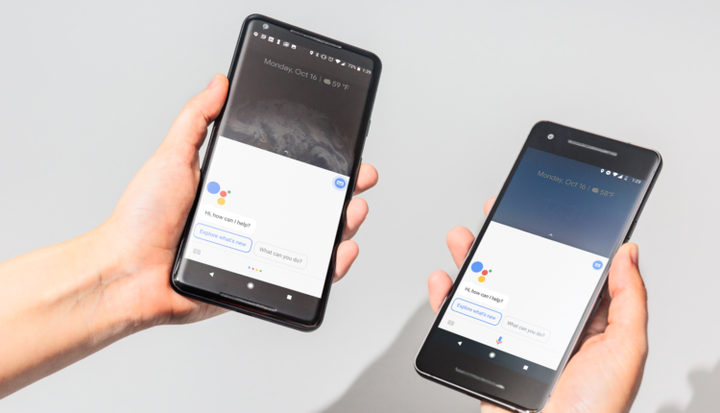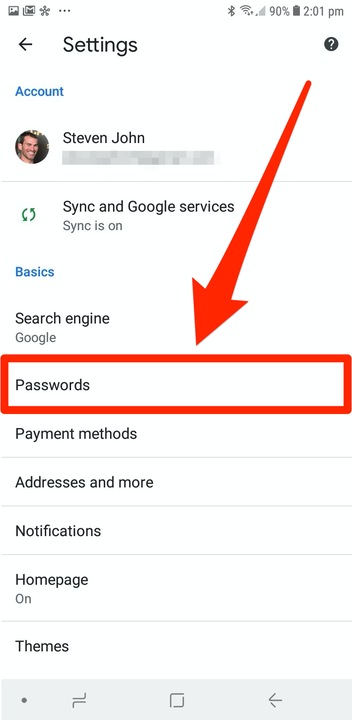Cómo encontrar contraseñas almacenadas en su teléfono Android
- Sus contraseñas se pueden almacenar en un teléfono o tableta Android usando su aplicación Google Chrome.
- Las contraseñas almacenadas en la aplicación Google Chrome están vinculadas a su cuenta de Google, por lo que también puede acceder a ellas a través de Google Chrome en una Mac o PC.
- También puede usar la aplicación Chrome para eliminar cualquier contraseña almacenada en su teléfono Android.
No hace mucho tiempo, usar Internet significaba recordar cada una de sus contraseñas individualmente y escribirlas manualmente.
Hoy en día, tenemos la suerte de tener administradores de contraseñas. Los administradores de contraseñas realizan un seguimiento de todas sus contraseñas, le permiten verlas en cualquier momento y le permitirán iniciar sesión en la mayoría de los sitios sin escribir nada.
Si su teléfono Android está vinculado a una cuenta de Google, entonces tiene su propio administrador de contraseñas, que realizará un seguimiento de todas las contraseñas que usa en Google Chrome.
aplicación
Estas mismas contraseñas se pueden usar en cualquier computadora que tenga Google Chrome vinculado a esa cuenta de Google.
Aquí se explica cómo encontrar, exportar e incluso eliminar las contraseñas almacenadas en su teléfono Android.
Cómo encontrar contraseñas almacenadas en su teléfono Android
1 Inicie el navegador Google Chrome en su teléfono Android y toque los tres puntos en la esquina superior derecha. En algunos dispositivos, estos tres puntos estarán en la esquina inferior.
2 Toque la palabra "Configuración" en el menú emergente.
3 Pulse “Contraseñas" en el siguiente menú. Es posible que deba ingresar su contraseña o proporcionar un escaneo facial o táctil.
Deberá verificar su identidad para abrir el menú Contraseñas.
4. Aparecerá una larga lista de sitios web, cada uno de los cuales tiene guardado un nombre de usuario o una contraseña. Toque el sitio para el que desea encontrar su contraseña, luego toque el ícono del ojo para revelar esa contraseña.
5 Para copiar la contraseña y pegarla en otro lugar, como un correo electrónico o una nota, toque el icono que parece dos cuadrados apilados junto a él. Esto copiará la contraseña en el portapapeles de su teléfono.
6 Para eliminar la contraseña, toque el icono de la papelera en la parte superior de la pantalla.